
U hebt waarschijnlijk struikelde in een aantal tips met betrekking tot “het verminderen van screen-op tijd.” Wat betekent dat nu precies, en hoe meet je de jouwe? We zullen het uitleggen.
Screen-on Time Defined
Screen-op tijd is de hoeveelheid tijd in uren dat de weergave van een apparaat open is, meestal een telefoon. Het is in tegenstelling tot de tijd, dat is de hoeveelheid tijd die een apparaat kan blijven in stand-by slaapstand .
Screen-op tijd is een waardevol cijfer als het gaat over het leven van de batterij. Bijvoorbeeld, zou je kunnen zeggen, “dit apparaat duurt 8 uur van het scherm-op tijd,” wat betekent dat je kunt laat een telefoon beeldscherm running 8 uur op een enkele volledige lading. Dit is aanzienlijk meer nuttiger dan ruwe capaciteit van de batterij sinds telefoons hebben verschillende displays, processors, en optimalisaties. Een telefoon met een kleinere batterij kan aanzienlijk hoger screen-on tijd hebben dan een telefoon met een grotere batterij.
Sommige mensen ook screen-on te gebruiken tijd om hun productiviteit en telefoon gewoonten te meten. Bijvoorbeeld, zou je kunnen zeggen: “Ik gemiddeld vijf uur screen-op tijd per dag.” Als u het gevoel dat het te veel, kunt u vervolgens actief te verminderen uw telefoongebruik. U kunt deze app-by-app te meten met behulp van iOS en Android's ingebouwde tools, zoals we zullen uitleggen onderstaand .
Het meten van levensduur van de batterij
Een van de meest onmiddellijk waardevolle manieren om screen-on te gebruiken time informatie is maatregel batterijduur . De meeste moderne apparaten, met name iOS-apparaten, hebben een uitstekende stand-by tijd, wat betekent dat ze kan duren voor lange periodes met het scherm uitgeschakeld. De echte test van de levensduur van de batterij is hoe lang een telefoon op kan blijven wanneer het scherm is ingeschakeld, vooral omdat het scherm is een van de belangrijkste bronnen van batterijverbruik.
Across Youtube, zul je “battery life test” die batterij van het apparaat levens te vergelijken, bijna altijd met het scherm ingeschakeld en het doen van een matig intensieve taak, zoals het bekijken van een video te zoeken. Dit zijn een betere manier om de levensduur van de batterij tussen apparaten te vergelijken, als producent schattingen vaak misleidend kan zijn.
Een gemakkelijke manier om u te helpen meer levensduur van de batterij te bereiken is om de macht van het scherm verbruik te beperken. Zoveel mogelijk, houd je telefoon in de standby-modus. Als u behoefte aan te zetten op het scherm te doen, zet deze op een lage helderheid mode. Als uw telefoon geeft u de mogelijkheid om refresh rate of de resolutie van uw scherm te verminderen, kunnen deze ook helpen bij het verbeteren levensduur van de batterij.
VERWANT: Debunking Battery Life Mythen voor mobiele telefoons, tablets en laptops
Hoe uw Screen-on Time
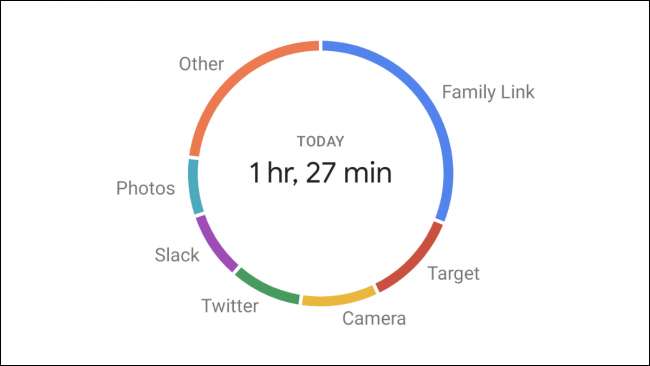
Indien u graag uw eigen scherm-on check tijd op een iOS of Android mobiel apparaat, dan wordt het proces is heel simpel.
Voor iPhones of iPads , Is er een menu-optie in uw instellingen, het zogenoemde “Screen Time.” Het toont u uw gemiddelde dagelijkse gebruik, hoeveel je elke app, en het aantal keren dat u hebt elk van uw apparaten in een dag geopend gebruiken. Deze gegevens ook gesynchroniseerd op verschillende apparaten, zodat u het scherm de tijd van de iPads en iPhones gekoppeld aan uw Apple-account krijgt. Als u de exacte stappen wilt, kunt u kijken naar onze Apple Screen Tijdsgids .
Voor Android Meeste apparaatfabrikanten hebben een instelling ingebouwd in hun aangepaste besturingssysteem. Op de meeste Android-apparaten vindt u uw schermtijd via een "Digital Wellbeing" -menu in uw instellingen. De naam van deze instelling kan variëren tussen Android-apparaten, dus raadpleeg de website van uw apparaatfabrikant. Je kunt meer leren over Schermtijdmetingen in Android via onze handige gids.
Als u het scherm op tijd voor een computer wilt controleren, zoals een pc of Mac, dan is het proces een beetje minder lineair. Als u uw computer-gebruikstijd handmatig wilt volgen, kunt u een getimede taaktracker gebruiken zoals Toggl . Als u het proces wilt automatiseren, kunt u programma's gebruiken Activitywatch of Rescuetime , wat automatisch controleert op welke websites en apps u bezoekt en u een gedetailleerd gebruiksrapport kunt geven.
Waarschuwing: Oefen altijd voorzichtig met de apps van derden zoals deze, vooral wanneer ze de mogelijkheid hebben om uw activiteit te controleren. Zelfs als we ze hebben aanbevolen, kunnen we niet garanderen dat ze veilig blijven en veilig zijn op het moment dat je dit leest.
VERWANT: Hoe schermtijd te gebruiken en te configureren op uw iPhone of iPad
Productiviteitsport? Hoe je scherm-op tijd te beperken
Wanneer de meeste mensen voor de eerste keer naar hun schermrapport kijken, werden ze vaak getroffen door hoeveel tijd ze besteden aan 'onproductieve' activiteiten. Velen merken bijvoorbeeld niet dat ze sociale media gebruiken of urenkruid gedurende de dag bekijken. Velen vinden het ook verrassend hoe lang ze de hele dag actief gebruiken.
Tijdens het hebben van voldoende uren voor een scherm is niet noodzakelijkerwijs een negatief gecorreleerd met de productiviteit, en kan voortdurend uw telefoon openen, afleidend. Gelukkig zijn er manieren om uw schermactiviteit te beperken en de applimieten in te stellen Android en iPhone of iPad . Je kunt ook afleiding op je pc beperken website blokkeren .
Niet alleen kan het beperken van sommige van uw schermtijd u productiever maken, maar het kan ook de oogstam verminderen en uw apparaat verbeteren Batterijgezondheid . Dat is wat we een win-win noemen.






